System Recovery for Windows 7 a další verze operačního systému od společnosti Microsoft je nástroj, který vám umožní vrátit počítač do provozní kapacity v nouzových případech, kdy začaly nevratné a nekontrolovatelné poruchy, chyby a podobné problémy. Bohužel mnoho uživatelů o tomto nástroji neví nebo prostě neví, jak jej používat. Proto v tomto tématu analyzujeme, jaká opatření a akce je třeba přijmout k resuscitaci počítače v nouzových případech, co poskytuje samotný systém Windows 7 k jeho obnovení a jaké jsou alternativní způsoby řešení tohoto problému.
Standardní nástroj pro obnovu pro Windows 7
Tento nástroj pro obnovu systému Windows 7 můžete spustit, pokud se systém spustí normálně. Funguje to díky speciálním bodům obnovení, které opravují stav OS v určitém bodě. Jsou vytvářeny automaticky.
Obnovení můžete povolit následujícím způsobem:
Otevřeme nabídku Start, do vyhledávání napíšeme „recovery“, otevře se odpovídající název nabídky, na kterou klikneme myší.
Zde můžete vrátit systém do funkčního stavu z dříve vytvořeného bodu obnovení. Po kliknutí na nabídku se zobrazí následující upozornění:
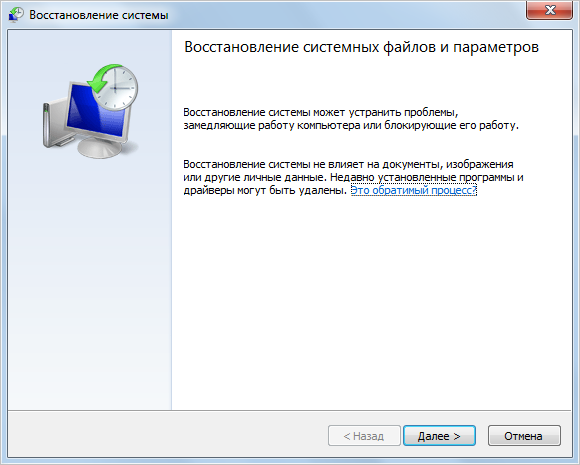
V nabídce Ovládací panely můžete vidět několik různých položek. Přechodem na jednu z nich můžete vrátit systém do původního stavu bez přeinstalace nebo vytvořit disk pro obnovení výběrem možnosti „Vytvořit bod obnovení“. Kliknutím na něj se dostanete do nabídky „Ochrana systému“, kde můžete nastavit možnosti obnovy a vybrat disk, na kterém bude uložen boot sektor.
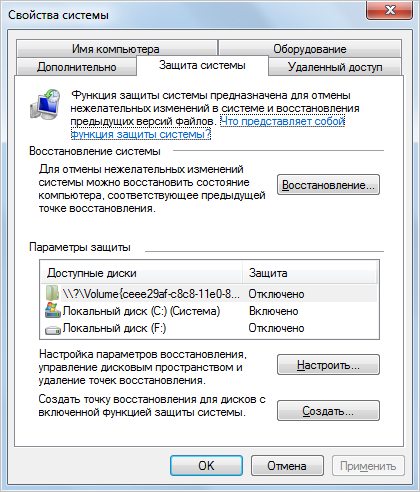
Můžete si také vybrat, kolik místa na disku bude obraz pro obnovení zabírat. Chcete-li to provést, v nabídce „Ochrana systému“ klikněte na „Konfigurovat“ a v zobrazeném okně přesuňte posuvník na požadovanou hodnotu naproti položce „Maximální obnova“. Před vytvořením zaváděcího média si vyberte, zda chcete obnovit pouze předchozí verze souborů nebo dokonce systémová nastavení.
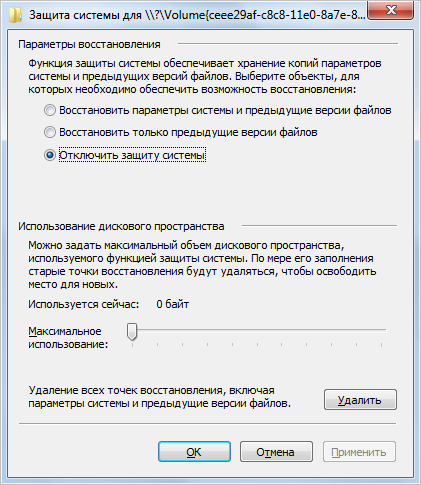
Obnovení systému Windows 7 pomocí ovládacího panelu
Operační systém můžete vrátit do funkčního stavu bez ztráty dat pomocí ovládacího panelu. Chcete-li to provést, vyberte v něm položku "Obnovení". Otevře se příslušné okno.
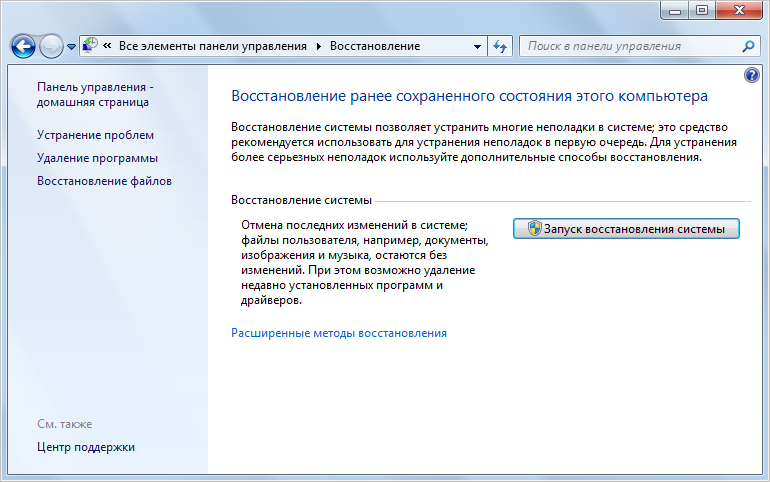
Po kliknutí na „Spustit obnovení systému“ budete moci vybrat bod obnovení. Zadejte poslední uloženou pracovní verzi systému a klikněte na „Další“.
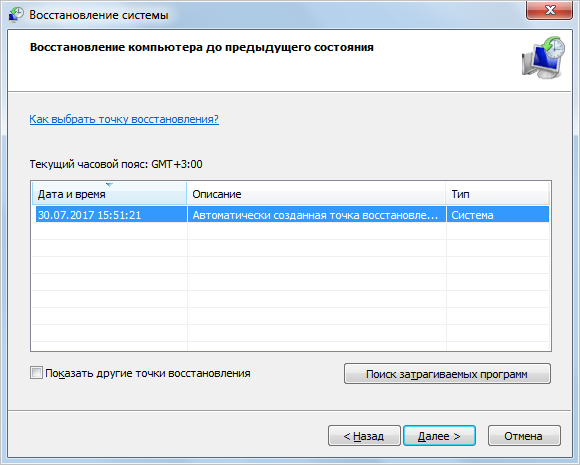
Zde uvidíte všechny možné body pro návrat systému do funkčního stavu. "Vyhledat ovlivněné programy" umožňuje zjistit, které aplikace budou ovlivněny spuštěným nástrojem pro obnovu.

Nejprve systém prohledá, poté se na obrazovce objeví seznam programů a ovladačů, které je třeba odebrat.
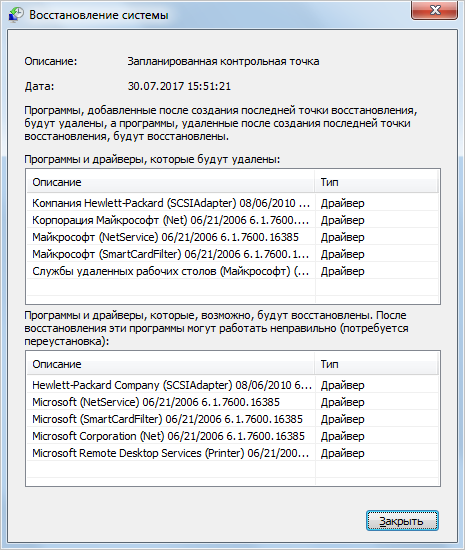
Klikněte na "Zavřít". Opět budeme mít možnost vrátit systém do předchozího funkčního stavu. Vybereme příslušné datum, klikneme na „Další“ a potvrdíme kliknutím na tlačítko „Dokončit“.
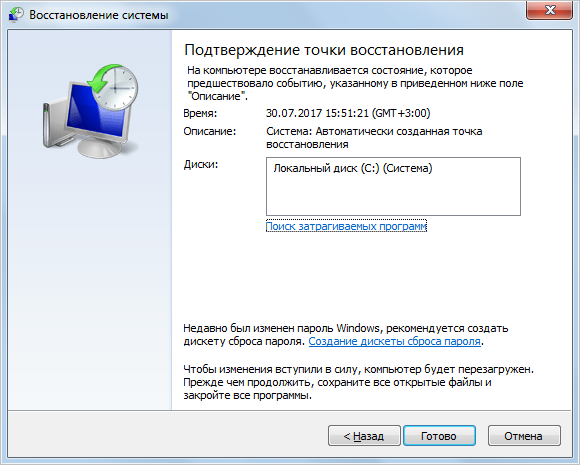
Jako další se zobrazí poslední varování.
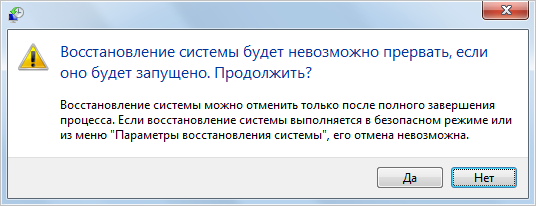
Klikněte na "Ano", restartování a obnova systému Windows 7 začne.
Poznámka: tato metoda není vhodná, pokud je váš počítač napaden viry nebo se nezapne. V tomto případě byste měli obnovit systém z instalačního disku.
Přes BIOS nebo z instalačního disku
Po zapnutí počítače okamžitě stiskněte klávesu F8, dokud nebude mít operační systém čas nabootovat. Otevře se „Pokročilé možnosti spouštění“, kde klikněte na „Odstraňování problémů s počítačem“, zadejte heslo k účtu a v nabídce „Možnosti obnovení systému Windows 7“ vyberte „Obnovení systému“. Měli byste také vybrat možnost Poslední známá funkční konfigurace (pokročilá). Často to pomůže vrátit počítač zpět k životu.
Pokud máte původní instalační disk Windows 7, můžete obnovit stav systému do továrního nastavení. Proces je podobný jako při prvotní instalaci systému. Chcete-li to provést, v BIOSu vyberte boot z CD / DVD, vložte disk a po standardní volbě jazyka a rozložení klávesnice klikněte na "Obnovení systému". Tato položka se zobrazí po tlačítku "Instalovat".
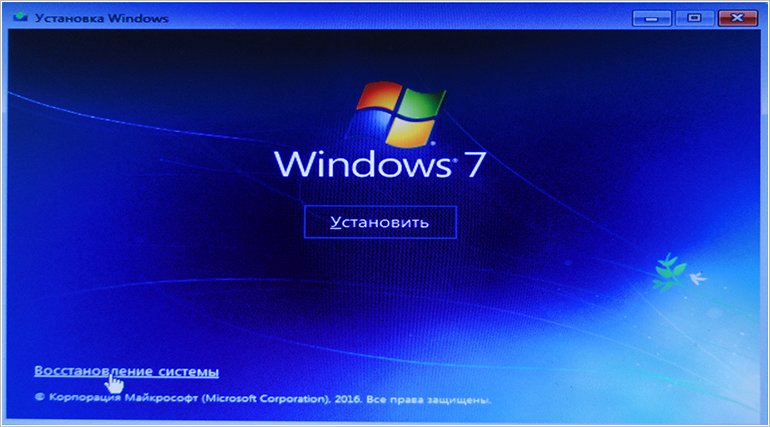
Tyto dvě metody vám pomohou „vrátit“ operační systém po chybách a případných selháních.
Obnovení systému Windows 7 pomocí příkazového řádku
Příkazový řádek můžete volat třemi způsoby:
- Když zapnete počítač výběrem "Nouzový režim s příkazovým řádkem" po stisknutí F8. Upozorňujeme, že v tomto případě se z příkazového řádku spustí černá obrazovka, to znamená bez grafického rozhraní. Proto je tato metoda vhodná pouze pro ty uživatele, kteří s ní sebevědomě pracují.
- Z instalačního disku. Tato metoda se používá v nejzávažnějších případech, například pokud jsou poškozené soubory.
- Prostřednictvím nabídky operačního systému. Zvažme tuto metodu podrobněji.
Otevřete nabídku "Start -\u003e Příslušenství -\u003e Příkazový řádek". Spusťte jako správce (klikněte pravým tlačítkem myši a vyberte příslušnou položku).
Zadejte příkaz "rstrui.exe".

Objeví se již známé okno „Obnovit systémové soubory a nastavení“ s výběrem data posledního bodu obnovení a vyhledáním programů s ovladači, které mají být smazány.
Prostřednictvím příkazového řádku můžete také spustit nástroj "Chkdsk" zadáním stejnojmenného příkazu "chkdsk: c / f". Zahájí kontrolu systémové jednotky (v tomto případě jednotky „C“), zda neobsahuje poškozené systémové soubory a obnoví je.

